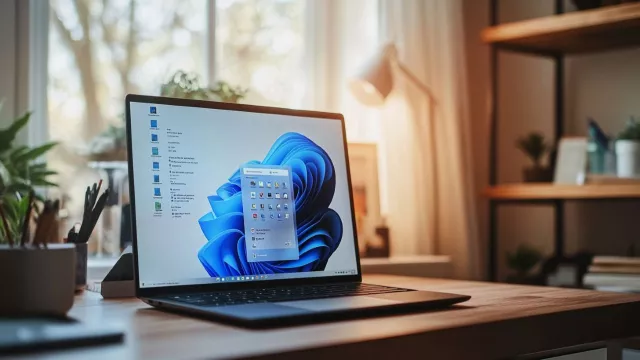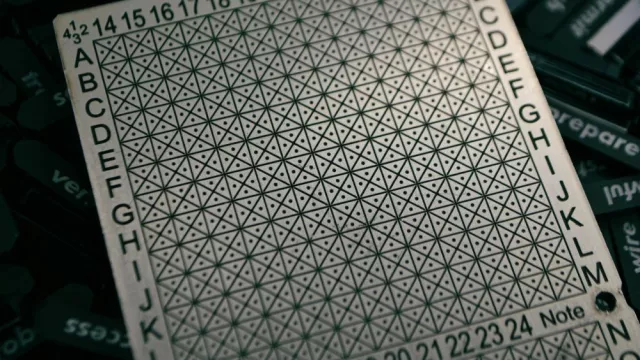Plná verze programu Audials Radiotracker slouží k nahrávání skladeb z desítek tisíc internetových rádií, která má aplikace ve své databázi. Nahrávané skladby jsou automaticky rozdělovány a popisovány, tak aby aplikace postupně vytvářela rozsáhlou knihovnu skladeb použitelnou nejen ve vašem počítači, ale i v přenosných zařízeních na cestách. Kromě automatického nahrávání můžete využit také funkce pro nastavení nahrávání na určitý čas nebo pravidelné stahování podcastů. Pořízené skladby jsou tříděny dle žánrů a přímo z programu Audials Radiotracker je lze vypalovat či synchronizovat s mobily a přenosnými přehrávači nebo s cloudovými úložišti.
Na Chip DVD najdete plnou verzi programu Audials Radiotracker 8, která má oproti komerční edici omezeny některé funkce. Komerční verze umí například nahrávat až ze 100 rádií zároveň nebo nabízí vytvoření seznamu požadovaných skladeb, které jsou při nejbližším vysílání v rádiu automaticky staženy. Licenci ke komerční verzi Audials Radiotracker 8 si můžete pořídit za zvýhodněnou cenu .
- Nekonečný jukebox
- Plná verze programu
- Info: www.audials.com
- Jazyk: anglicky
- OS: Win XP/Vista/7 (32/64 bit)
- On-line registrace
Automatické nahrávání: Audials Radiotracker nahrává skladby ze zvoleného počtu internetových rádií a s podrobnými popisky je ukládá do počítače.
Po spuštění programu Audials Radiotracker není třeba cokoli nastavovat a rovnou se můžete pustit do poslechu a nahrávání internetových rádií – není na tom vůbec nic složitého. V hlavním okně programu najdete především výběr žánru internetových rádií, ze kterých chcete nahrávat skladby. K dispozici jsou desítky kategorií, pokrývající snad všechny hudební styly. Po výběru stylu hudby můžete ihned zahájit nahrávání ze sedmi náhodně zvolených rádií požadovaného žánru tlačítkem »Start recording«.
Velmi zajímavá je také možnost vyhledávat stanice podle názvu, který zadáte do pole »Quick search« nebo přímo výběrem z katalogu dostupných rádií, vyvolaného tlačítkem »Stations«. V katalogu lze rádia filtrovat podle země odkud rádio vysílá (k dispozici jsou i desítky českých rádií), formátu vysílaných dat (MP3, AAC, WMA) a samozřejmě i podle kvality (datového toku). Po kliknutí na »Show All Stations« se zobrazí seznam všech bezmála 62 000 stanic, společně s parametry kvality a dalšími informacemi, podle kterých můžete rádia řadit. K dispozici je i vyhledávání podle klíčových slov v názvech nebo popisech stanic. Pokud byste se nespokojili se stanicemi dostupnými v základní instalaci programu Audials Radiotracker, můžete si další přidávat sami.
Správce rádií: Pokud se nespokojíte s desetitisíci přednastavených internetových rádií, můžete si doplnit další.
Po kliknutí na tlačítko »Load…« zvolte možnost »Add station manually« a v nově otevřeném okně zajdete odkaz na stream vysílání internetového rádia nebo speciální playlist soubor, uložený v počítači (např. pro české rádio Beat by šlo o soubor stažený z odkazu www.play.cz/radio/beat128.ogg.m3u).
Pro přehrávání internetových rádií jsou připraveny standardní ovládací prvky, nahrávání zahájíte kliknutím na tlačítko »Record«, ztvárněné poněkud netradičně zelenou šipkou. Tlačítkem »Schedule« pak otevřete okno s nastavením časovače nahrávání, kde lze zvolit přesný datum a čas začátku a konce nahrávání. Předvoleb pro načasované nahrávání si můžete natavit kolik jen budete potřebovat.
Velmi důležitá je možnost označit vybrané stanice jako oblíbené tlačítkem »Favor«. Takto označené stanice se po zavření okna správce rádií zobrazí v hlavním okně programu Audials
Popisky skladeb: Ke skladbám jsou automaticky doplněny nejen popisky a obrázky alb, ale rovněž i texty.
Radiotracker. Zde můžete dále pokračovat jak v přehrávání rádií, tak i v nahrávání skladeb. Kliknutím na šipku vedle tlačítka »Record selected« si také zvolíte, zdali bude nahrávání kontinuální, nebo jestli se bude Audials Radiotracker snažit oddělit jednotlivé skladby do samostatných souborů. Samostatné skladby Audials Radiotracker rovněž automaticky pojmenovává podle informací, které čerpá z rádií. Z kolika stanic se bude současně nahrávat určuje nastavení vedle volby »Stations«. Seznam pořízených nahrávek najdete v pravé části okna programu.
Zdroje obsahu k uložení do počítače lze ještě dále rozšířit o sociální sítě, jako je například služba last.fm. Klikněte na volbu »Social radios« a povolte instalaci dodatečných komponent. Poté bude Audials Radiotracker prohledávat a nahrávat i obsah online služeb, u kterých máte uživatelský účet. Audials Radiotracker může nahrávané skladby automaticky konvertovat do zvoleného formátu, nebo je ponechat ve výchozí podobě. Funkce se ovládá volbou »Convert«, vedle které najdete příslušné předvolby výstupního formátu a jeho kvality. Pokud navíc kliknete na dvojitou šipku vedle volby výstupního formátu, dostanete se k pokročilým nastavením kvality výstupů.
Stahování podcastů
Podcasty: S podcasty se pracuje podobně jako s internetovými rádii, české zdroje si ovšem musíte doplnit sami.
Další užitečnou funkcí programu Audials Radiotracker je stahování podcastů. Pod záložkou »Podcasts« je pod tlačítkem »Podcasts« připraven manažer podcastů. K dispozici je podobné třídění jako u internetových rádií, ovšem zcela chybí nabídka českých podcastů. To snadno změníte kliknutím na tlačítko »Add URL« a doplněním adres podcastů českých rádií. Například pro Český rozhlas 1 – Radiožurnál použijte adresu www2.rozhlas.cz/podcast/radiozurnal.rss.
Po uzavření okna správce podcastů najdete v seznamu zdrojů nově zadanou stanici s dostupnými podcasty. Volba »Auto-subscribe« pak slouží k aktivaci automatického stahování nově uvolněných pokračování podcastů (například zpravodajských relací atd.).
Správa nahrávek
Jak jsme již zmínili, Audials Radiotracker nahrané skladby pečlivě popisuje a zařazuje do složek. Kolekci stažené hudby i podcastů pak najdete pod tlačítkem »Organize«. Funkce na třídění skladeb můžete snadno využít i pro hudbu, kterou již máte ve svém počítači nebo na externích médiích. Po kliknutí na tlačítko s obrázkem otevřené složky můžete přidávat adresáře s hudbou, které Audials Radiotracker zařadí do své knihovny. Pro lepší orientaci ve skladbách přepněte na záložku »Genres«, kde je hudba roztříděna podle žánrů.
Knihovna nahrávek: Mezi funkcemi na správu pořízených nahrávek najdete i synchronizaci s přehrávači nebo cloudovými úložišti.
Správce hudby má ještě řadu dalších zajímavých funkcí, spočívajících v propojení s dalšími službami a zařízeními. Kliknutím na tlačítko »Target« vyvoláte nabídku umístění, se kterými lze synchronizovat vybrané skladby. Pokud chcete například nahrávat hudbu do telefonu či MP3 přehrávače připojeného k USB portu počítače, zvolte nabídku »USB gadget« a poté vyberte příslušné zařízení k synchronizaci. Podobně funguje i synchronizace s cloudovými úložišti, jako je například SkyDrive. Hodit se může i volba »CD Burner«, která otevře průvodce vypálením skladeb jako hudební CD nebo ve formě dat na CD či DVD. K funkcím pro nahrávání skladeb z internetu se vrátíte tlačítkem »Get files«.
Užitečná nastavení
Audials Radiotracker lze začít používat ihned po instalaci, aniž byste v programu cokoli nastavovali. Předvolbám v nabídce »Options« se ovšem vyplatí věnovat chvilku pozornosti. V nabídce »Filters« můžete určit, zdali budou ukládány i nekompletní skladby, a pokud ano, tak s jakou tolerancí pro chybějící začátek a konec. Při souvislém nahrávání vysílání se také hodí funkce na filtrování znělek (tzv. jinglů) a kontrolu duplicitních skladeb při které Audials Radiotracker ponechá jen kvalitnější nahrávku. V nabídce »Output« pak můžete nastavit složky pro ukládání nahraných skladeb.
Uveřejněno na Chip DVD 12/11.

Koupit časopis Chip
Chip je možné číst v tištěné nebo v digitální podobě na mobilech, tabletech a počítačích.